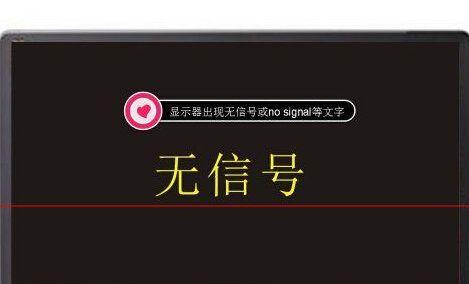显示器是我们使用电脑时必不可少的设备之一,然而有时候我们可能会遇到显示器屏幕不亮的问题。这个问题的出现会影响我们正常的使用,因此了解如何排除和解决这个问题非常重要。本文将介绍一些可能导致显示器屏幕不亮的原因,并提供相应的解决方案,帮助读者解决这个问题。
1.电源线和电源适配器
-检查电源线是否插紧,确保连接正常。
-检查电源适配器是否有损坏或者线路短路的情况。
2.电源按钮和开关
-检查电源按钮是否被关闭或者处于睡眠模式。
-尝试按下电源按钮启动显示器。
3.信号线连接问题
-检查信号线是否松动或者断开。
-尝试重新插拔信号线确保连接牢固。
4.显示器亮度调节
-检查显示器亮度是否被调至最低。
-使用显示器菜单或物理按键将亮度调至适合的水平。
5.显卡问题
-检查显示器与计算机的连接是否正确。
-更新显卡驱动程序,确保其与显示器兼容。
6.显示器硬件故障
-检查显示器是否有物理损坏,如屏幕裂纹或者其他硬件问题。
-联系显示器厂商或者专业维修人员进行修理或更换。
7.电源故障
-检查电源是否正常工作,尝试使用其他电源测试显示器是否能够正常亮起。
-如果电源有问题,更换电源或者联系售后进行维修。
8.操作系统设置问题
-检查操作系统的显示设置,确保显示器被正确识别并设置为主显示器。
-尝试更改分辨率和刷新率。
9.显示器后台设置
-检查显示器菜单中的后台设置,确保没有设置了休眠模式或者屏幕保护程序。
-根据需要调整这些设置。
10.硬件冲突
-检查是否有其他设备与显示器冲突,如外部音箱或者其他显示器。
-尝试断开这些设备,然后重新启动显示器。
11.显示器热保护功能
-如果显示器长时间使用后变黑,可能是因为触发了热保护功能。
-关闭显示器,让其冷却一段时间后再尝试重新启动。
12.灯管故障
-检查显示器背光灯是否工作正常。
-如果背光灯故障,可能需要更换显示器或者找专业人员进行维修。
13.硬件兼容性问题
-检查显示器和计算机硬件的兼容性。
-可以尝试连接显示器到其他设备上进行测试,以确定是否是硬件兼容性问题。
14.显示器固件更新
-检查显示器厂商的官方网站,查看是否有最新的固件更新。
-如有更新,按照说明进行固件更新,以解决可能的软件问题。
15.寻求专业帮助
-如果以上解决方案都没有解决问题,建议联系显示器厂商的客服或者专业维修人员寻求帮助。
-他们可能有更深入的了解和技术手段来解决显示器屏幕不亮的问题。
显示器屏幕不亮的问题可能由多种原因引起,包括电源线和电源适配器问题、信号线连接问题、显卡问题、显示器硬件故障等。通过检查和排除这些问题,我们可以解决显示器屏幕不亮的困扰。如果自行解决不了问题,建议寻求专业人士的帮助。最重要的是,我们应该保持耐心并仔细检查每个可能的原因,以确保找到问题所在并采取正确的解决方案。